Transférer des données Android vers iPhone 14/13/12/12 Pro(Max) sans aucune perte
Avez-vous décidé de passer d’un Android à un nouvel iPhone ? Découvrez d’ici comment transférer des données importantes depuis votre ancien téléphone Android vers votre nouvel iPhone 14/13/12/11/X/XR/XS.
Tutoriels de données Android
1. Exporter données Android
2. Importer données Android
3. Récupérer données Android
Utilisiez un iPhone ou un Android est toujours un grand débat pour les utilisateurs de smartphone. Il existe des avantages et inconvénients pour les deux téléphones. La vérité c’est que beaucoup d’utilisateur vont changer pour un autre.
Si vous avez décidé de quitter le monde d’Android pour rejoindre celui d’Apple ou bien vous venez d’obtenir votre premier iPhone, l’un des plus grands problèmes est comment transférer/migrer toutes les précieuses données de votre vieux téléphones/tablettes Android vers nouvel iPhone, tels que Contacts, musique, photos, vidéos, calendriers et applications. Voici quelques astuces pour migrer les données en toute simplicité depuis un ancien appareil Android vers un iPhone 14/13/12/11/X/XR/XS.
Partie 1. Transférer des données d’Android vers iPhone en un clic et GRATUITEMENT
Si vous avez déjà effectué le premier démarrage de votre iPhone, vous pouvez utiliser cette solution pour transférer votre contenu manuellement. Ici, nous avons une autre solution pour migrer données sur iPhone sans effacer les données existantes. PhoneTrans, un outil de migration de données, qui vous permet de transférer la plupart des données sur l’ancien Android vers nouvel iPhone 14/iPhone 12/12 Pro(Max)/12 mini/11 /X/XR/XS, et d’anciens modèles. Voici des avantages :
- Prend en charge le transfert de contacts, photos, messages, musique, vidéos, applications, historiques des appels, calendriers, etc. des conversations de WhatsApp, etc.
- Avec une vitesse de transition rapide, vous pouvez transférer 50+ chansons/MP3 ou 800 photos en une minute et sans interrompu, sans bloqué.
- Soutient presque tous les appareils Android, comme Samsung, Sony, HUAWEI, LG, hTC, etc.
- Diverses directions de transmission, entre iPhone, Android, iPhone et Android, iTunes / iCloud vers l’appareil.
Étape 1. Ouvrez PhoneTrans et connectez votre téléphone Android et iPhone à l’ordinateur > Choisissez Transfert rapide.
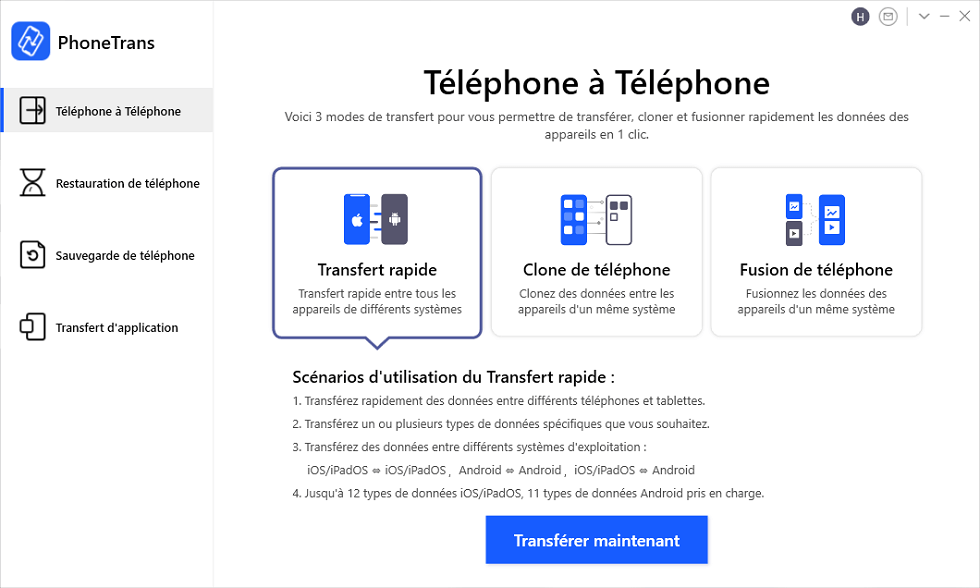
Transfer rapide
Étape 2. Vérifiez les deux appareils > Cliquez sur le bouton Transférer.
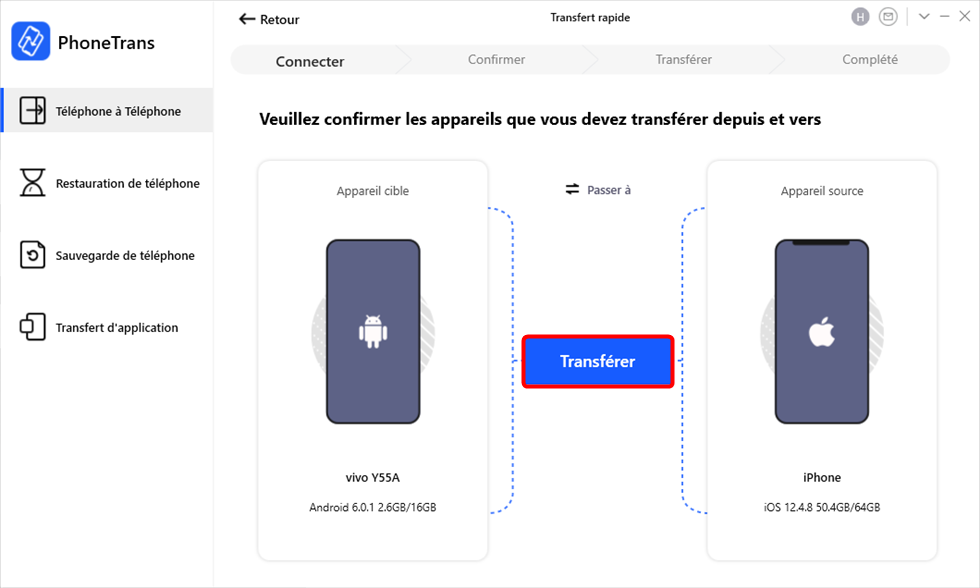
Transférer
Étape 3. Vous pouvez migrer des données depuis ancien Android vers nouvel iPhone 14/14 Pro(Max)/14 Plus en un clic. Choisissez les données que vous voulez transférer, cliquez sur le bouton Transférer maintenant.
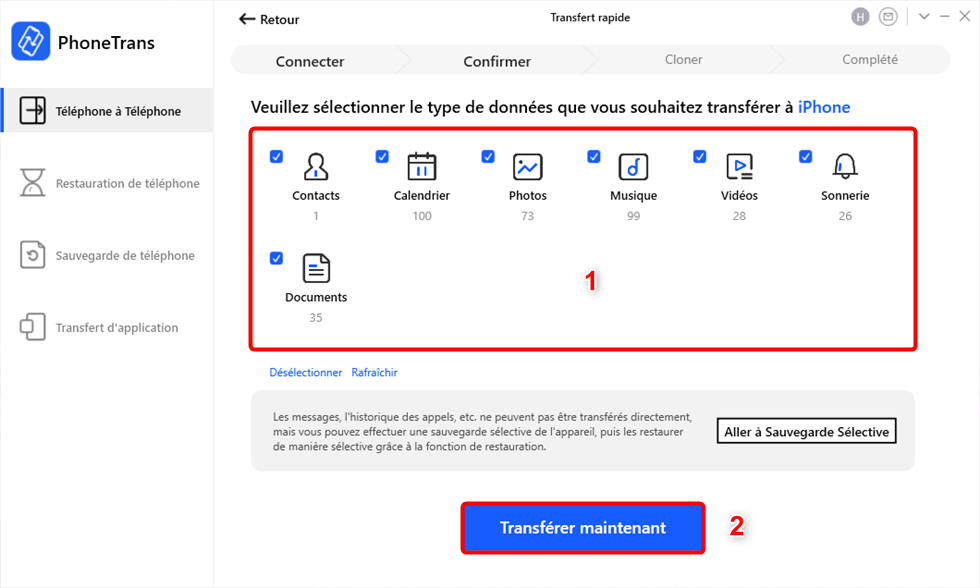
Choisissez les données
Partie 2. Migrer des données d’Android vers l’iPhone 14/14 Pro(Max)/14 Plus via Migrer vers iOS
A l’occasion de la sortie d’iOS 9, Apple a lancé une application « Migrer vers iOS » pour nous aider à migrer de manière sécurisée toutes vos données vers votre nouvel iPhone. C’est une solution plus simple qui nous permettra de retrouver, en quelques clics, tous vos contacts, SMS, calendriers, MMS, e-mails, photos et vidéos sur votre iPhone. Mais attention :
- Cette solution fonctionne uniquement si votre iPhone n’a jamais été démarré. Sinon, vous devez réinitialiser votre iPhone après une sauvegarde, ou transférez votre contenu manuellement.
- Il faut qu’Android et nouvel iPhone soit proche lorsque vous migrez vos données via « Migrer vers iOS >>.
- Vous devez disposer au minimum d’Android 4.0 et d’iOS 9.
- Les deux téléphones sont sur le même réseau Wi-Fi.
Étape 1. Configuration de votre iPhone
Allumez votre iPhone et lancez l’assistant de configuration > Suivez les informations inscrites sur l’écran et rendez-vous dans page App et données > Sélectionnez Migrer depuis Android > Tapez sur Continuer et recevez un code à 10 chiffres.
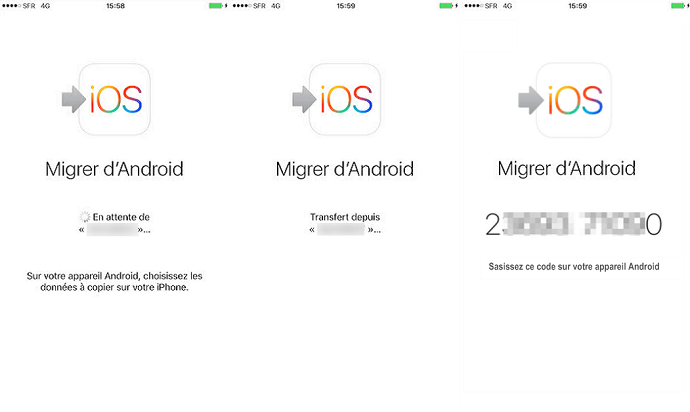
Migrer des données d’Android à iPhone via Migrer vers iOS
Étape 2. Sur votre téléphone Android
Connectez votre téléphone Android à internet en Wi-Fi et lancez l’application sur votre Android et tapez sur Continuer > Acceptez les conditions d’utilisation et saisissez le code que vous avez reçu > Appuyez sur Continuer pour entamer le transfert de données.
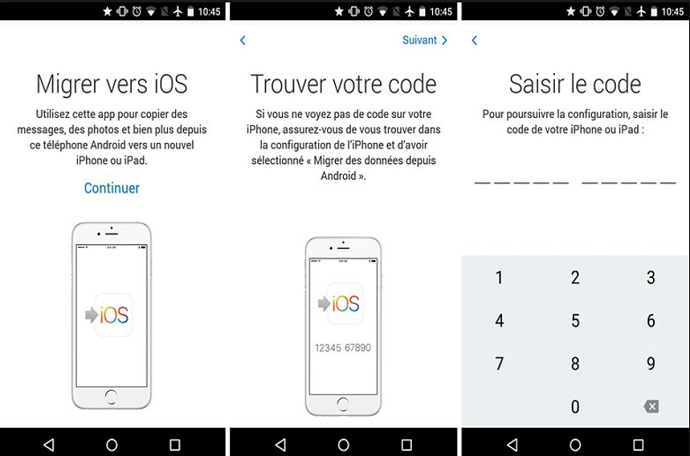
Transférer des données d’Android à iPhone via Migrer vers iOS
Étape 3. Processus de transfert
En fonction de la quantité de données à transférer l’opération peut prendre un certain temps, soyez patient.
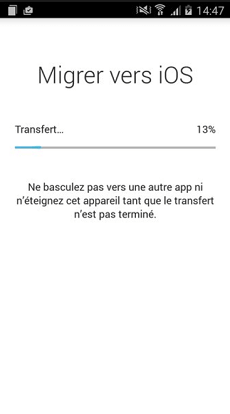
Migrer des données d’Android à iPhone via Migrer vers iOS
N’utilisez pas le téléphone Android pendant le processus de transfert.
Selon nos tests, le transfert de 1 Go demande 14 min, et le transfert ne fonctionne pas, migration est interrompue, ou bloqué là pour toujours. Si vous voulez migrer rapidement et en toute sécurité des données depuis Android, passez à la Partie 1.
Partie 3. Des données d’Android vers iPhone 14/13/12 via compte Google
Nos emails et les contacts enregistrés sont souvent gérés par un service tel que Gmail, Outlook, Hotmail, et Yahoo. L’iPhone prend en charge Google, Exchange, Yahoo et de nombreux autres fournisseurs de messagerie afin que vous puissiez vous connecter à votre compte de messagerie sur nouvel iPhone et récupérer les emails, vos contacts et les calendriers qui se trouvent sur les serveurs. Ici, prenez Gmail par exemple.
Étape 1. Sur votre téléphone Android, allez dans Paramètres > Sélectionnez votre compte Gmail et appuyez sur Synchroniser les calendriers > Appuyez sur Synchroniser maintenant. Les contacts seront également synchronisés en même temps.
Étape 2. Sur votre nouvel iPhone 14/14 Pro(Max)/14 Plus, allez dans Réglages > Tapez Mail, Contacts, Calendriers > Sélectionnez Ajouter un compte > Choisissez Google Gmail > Entrez les informations de votre compte > Suivant > Activez le courrier, les contacts et les calendriers.
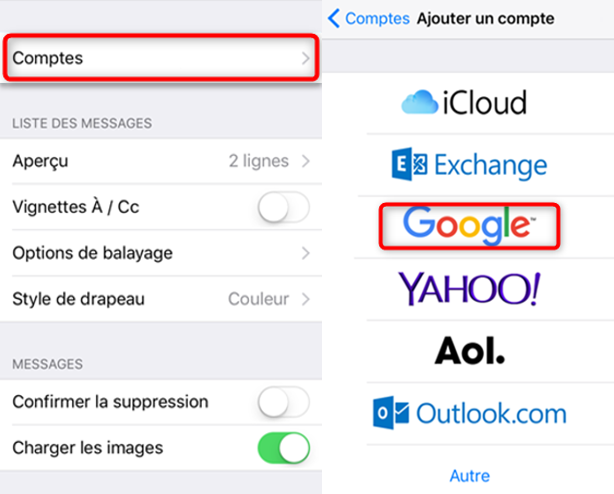
Transférer les fichiers iPhone vers PC via l’e-mail
Le transfert de données avec compte Google vers un nouvel iPhone 14/14 Pro(Max)/14 Plus, il s’applique uniquement à certains types de fichiers, tels que les emails, les contacts et les calendriers sur Android. Pour transférer d’autres fichiers, essayez la méthode 1.
Partie 4. Comparaison Migrer vers iOS et PhoneTrans
| PhoneTrans | Migrer vers iOS | |
| Fichiers soutenus | Contacts, Messages (SMS), Calendriers (Événement), Journal des appels, Photos, Vidéos, Musique (Liste de lecture), Sonneries, Signets, Paramètres (Fond d’écran), Fichiers compressés, Documents | Contacts, Historique des messages, Photos et vidéos de l’appareil photo, Signets web, Comptes de messagerie, Calendriers, Apps gratuites |
| Sens de transfert | Android vers iOS Android vers Android iOS vers Android iOS vers iOS iTunes vers Android iCloud vers Android Google vers Android |
Android vers iOS |
| Transfert sélectif | Oui, sélectionnez et de transférer certaines photos, messages, contacts, vidéos, musique que vous souhaitez | NON |
| Transfert stable | Oui, transition 100% stable et sécurisée via un câble USB | Non, interrompu Toujours |
| Inconvénients | Fonctionne sur PC/Mac | Fonctionne uniquement avec nouvel iPhone ; Processus long et incomplet ; Mode Avion lors du transfert, etc. |
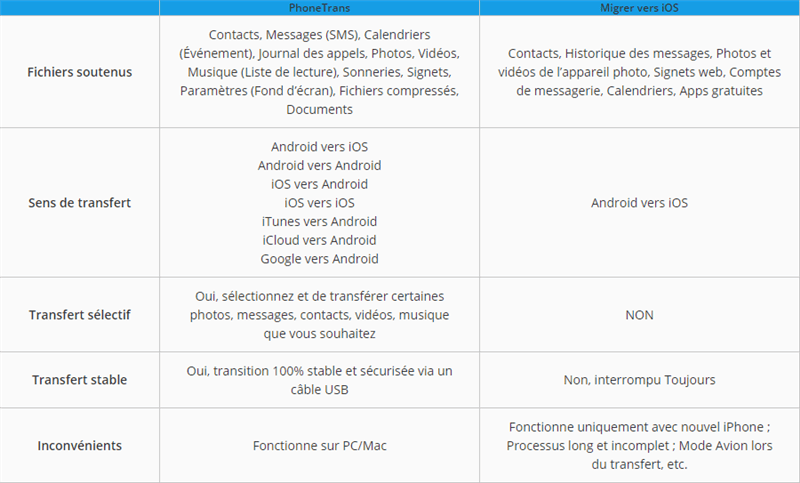
Conclusion
Nous avons parlé de la façon de transférer des données d’Android à nouvel iPhone 14/13/12(Pro Max)/ou iPhone 11. Vous pouvez partager ce tutoriel avec vos amis sur Facebook, Google + ou Tweeter si vous le trouvez utile. Si vous avez encore des problèmes ou des questions, laissez un commentaire sur la section ci-dessous.
PhoneTrans – Transférer/migrer des données d’Android vers iPhone
- Transfert rapide des données d’un téléphone vers un autre directement.
- Vitesse de transmission rapide et facile à utiliser.
- Sans limite OS, la migration de données peut réaliser parmi les appareils iOS, iPadOS et Android.
Télécharger pour Win100% propre et sécuritaire
Télécharger pour Mac100% propre et sécuritaire
Téléchargement Gratuit * 100% propre et sécuritaire
Questions liées aux produits ? Contactez l'équipe Support à trouver une solution >





